工作时,我们制作的图纸一方面要发给客户,使客户能够正常打开文件,另一方面要保护自己的设计作品不被更改,我们经常要把它转换成PDF格式或照片格式等其他格式,这样对方就能在电脑或手机上轻松打开。
今天,我将告诉您将CAD文件转换为PDF或JPG、PNG照片格式的几种方法。
方法一:
通过打印窗口将其转化成图片格式或者PDF格式。
特点:不用下载另外的转换器软件
缺点:不能批量进行转换,当面对很多文件的时候不能快速操作。
具体操作如下:
1、点击“打印”或者使用快捷键“Ctrl+P”打开打印窗口。在打印机名称处点击下拉图标选择JPG格式后,会弹出选择窗口。针对小图我们选择默认选项就行,如果图纸较大,细节较多,我们就选择自定义,这样可以得到更加清晰的图片。
点击“打印”或者使用快捷键“Ctrl+P”打开打印窗口
2、点击打印范围选择“窗口”把需要转换的图纸框选,如果你想得到全黑色线条的图形,你就选择“m”开关的那个,如果你不想改变原图颜色,你就选择“无”。完成后点击右下角的“确定”保存图片即可。转换成PDF格式方法类似。
完成后点击右下角的“确定”保存图片即可。转换成PDF格式方法类似。
如何将CAD转换成图片或者PDF?掌握这两个方法就够啦
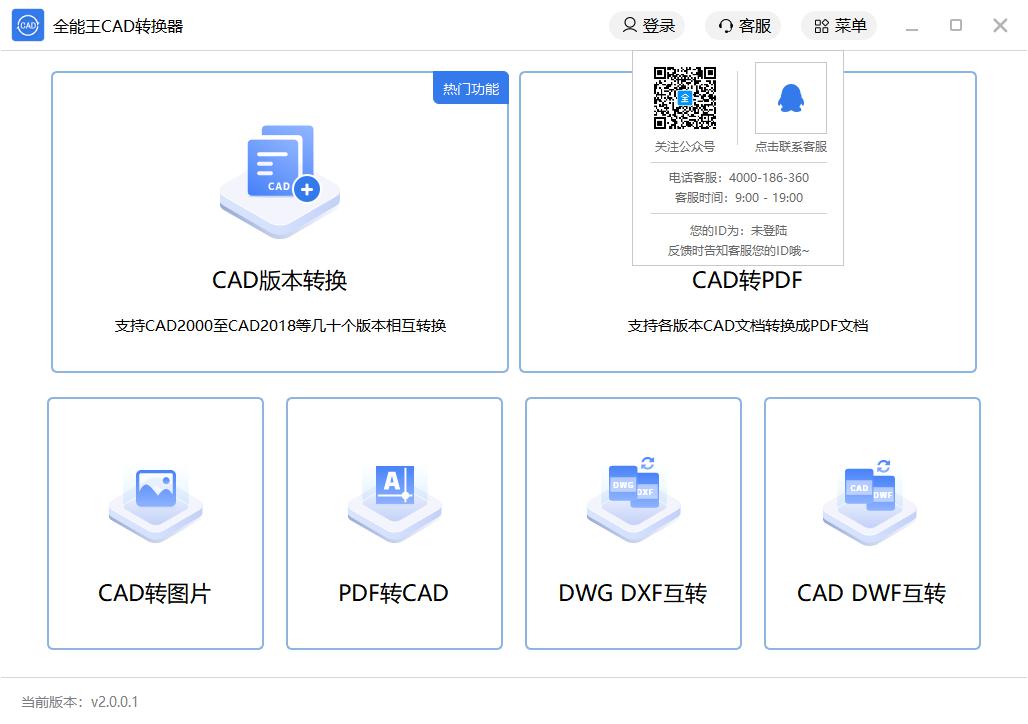
方法二
专业转换法
优点:一键拖入,批量操作,无需进行单独设置。
具体操作方法如下:
1.在浏览器中搜索下载相关CAD转换器,我一般使用全能王CAD转换器。安装在电脑上之后,就可以开始下一步操作了。我一般会在桌面上建一个新文件夹,将要转换的CAD文件放入新文件夹内,方便之后导入。
全能王CAD转换器
2.打开该CAD转换器,在首页界面上我们看到有各种功能,我们选择点击”CAD转PDF“或者“CAD转PDF”选项,进入操作界面。
点击”CAD转PDF“或者“CAD转PDF”选项,进入操作界面。
3.进入之后,我们需要将准备转换成pdf文件的cad文件导入,我们可以点击中间的“添加文件”进行操作或者“添加文件夹”。也可以直接拖曳文件进入。
点击中间的“添加文件”进行操作或者“添加文件夹”。也可以直接拖曳文件进入。
4.如果是转换成图片的话,我们可以选择导出的图片是的页面大小,图片格式和输出色彩,以及背景颜色也可以设置成彩色或者黑白的。总体来说还是特别方便的。输出设置完成后设置下输出路径(即保存目录)即可。
选择导出的图片是的页面大小,图片格式和输出色彩,以及背景颜色
如何将CAD转换成图片或者PDF?掌握这两个方法就够啦
如果是转换成pdf文件,我们也可以对输出的页面大小,质量和色彩等进行设置。
对输出的页面大小,质量和色彩等进行设置。
5.设置完成后,点击“开始转换”,稍等几秒钟即可转换完成。完成后我们点击文件右边的“打开文件”,对转换好的文件进行查看。
点击“开始转换
点击文件右边的“打开文件”,对转换好的文件进行查看。
今天介绍的这两种方法各有特点,但是都可以有效地将CAD文件转换成PDF文件或者图片格式文件,大家可以根据自己的需要选择适合自己的方式进行转换。
你们平时遇到需要对CAD文件进行转换的时候用的什么办法呢?可以在评论区留言和小编分享下~

 全能王软件
全能王软件